
Theme update là gì? Tại sao cần phải Cập nhật Theme?
Trong bài viết này, chúng tôi sẽ giới thiệu cho bạn về lợi ích của việc update theme, cách update theme WordPress một cách an toàn và hiệu quả, và những lưu ý khi update theme. Hãy cùng theo dõi nhé!

Theme update là gì và tại sao bạn nên quan tâm đến nó?
Nếu bạn đang sử dụng WordPress để xây dựng website cho công việc kinh doanh hay cá nhân của mình, chắc hẳn bạn đã biết đến khái niệm theme. Theme là giao diện của một website, quyết định cách thức hiển thị nội dung và chức năng của website đó. Theme có thể được tải về từ các nguồn miễn phí hoặc trả phí, hoặc được thiết kế riêng theo yêu cầu của chủ website.
Nhưng bạn có biết rằng theme không phải là một thứ cố định, mà là một thứ cần được cập nhật thường xuyên? Theme update là việc cập nhật phiên bản mới nhất của theme, để sửa lỗi, bổ sung tính năng, tăng hiệu suất và bảo mật cho website. Theme update thường được thực hiện bằng cách tải về và cài đặt lại theme mới, hoặc sử dụng các plugin hỗ trợ.
Lợi ích của việc update theme
Việc update theme mang lại nhiều lợi ích cho website của bạn, như:
Giữ cho website luôn hoạt động ổn định và an toàn, tránh bị lỗi hay bị tấn công bởi hacker. Theme mới sẽ khắc phục các lỗ hổng bảo mật và các bug trong theme cũ, giúp website chạy mượt mà và bảo vệ dữ liệu của bạn.
Tận dụng các tính năng mới và cải tiến của theme, giúp website có giao diện đẹp hơn, thân thiện hơn với người dùng và công cụ tìm kiếm. Theme mới sẽ có nhiều tuỳ chọn thiết kế và chức năng hơn, giúp bạn tạo ra những trang web ấn tượng và thu hút khách hàng.
Tương thích với các phiên bản mới của WordPress và các plugin khác, tránh xung đột hay mất tính năng. Theme mới sẽ được cập nhật để phù hợp với các tiêu chuẩn mới nhất của WordPress và các plugin phổ biến, giúp website hoạt động trơn tru và không gặp phải các vấn đề kỹ thuật.
Tạo ấn tượng tốt cho khách hàng và đối tác, khi thấy website luôn được cập nhật và chuyên nghiệp. Theme mới sẽ giúp website của bạn có một diện mạo mới mẻ và hiện đại, gây thiện cảm cho người xem và tăng uy tín cho thương hiệu của bạn.
03 cách update theme WordPress
Có hai cách chính để update theme WordPress, là:
Cách 1: Update theme WordPress tự động
Đây là cách đơn giản và nhanh nhất để cập nhật chủ đề WordPress. Bạn chỉ cần chọn chủ đề WordPress mà bạn muốn cập nhật và nhấn vào nút Cập nhật. WordPress sẽ tự động tải xuống và cài đặt phiên bản mới nhất của chủ đề cho bạn.
Tuy nhiên, cách này có một số hạn chế. Đầu tiên, bạn chỉ có thể cập nhật tự động các theme WordPress miễn phí từ kho chủ đề WordPress.org. Nếu bạn sử dụng một chủ đề WordPress cao cấp từ một nguồn khác, bạn sẽ phải nhập mã giấy phép hoặc tải xuống tệp zip của phiên bản mới và tải lên trang web của bạn. Thứ hai, bạn không thể kiểm soát quá trình cập nhật và không thể biết trước được kết quả của việc cập nhật. Nếu có bất kỳ xung đột nào giữa phiên bản mới của chủ đề và các plugin hoặc tùy chỉnh của bạn, trang web của bạn có thể gặp lỗi hoặc hỏng.
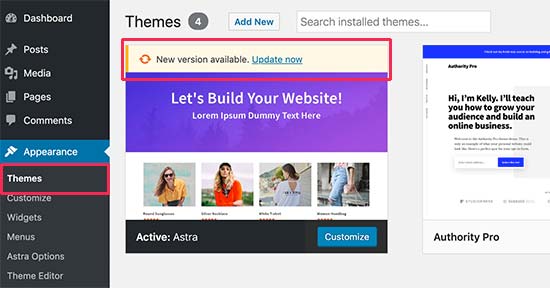
Cách 2: Update theme WordPress thủ công
Đây là cách an toàn và linh hoạt hơn để cập nhật chủ đề WordPress. Bạn sẽ phải tải xuống tệp zip của phiên bản mới của chủ đề từ nguồn gốc, sau đó xóa phiên bản hiện tại của chủ đề trên trang web của bạn và tải lên phiên bản mới.
Cách này cho phép bạn kiểm tra phiên bản mới của chủ đề trước khi cập nhật trên trang web thật. Bạn có thể sử dụng một trang web thử nghiệm hoặc một plugin như Theme Switcha để xem trước chủ đề mới mà không ảnh hưởng đến trang web hiện tại của bạn. Nếu bạn hài lòng với phiên bản mới, bạn có thể tiến hành cập nhật trên trang web thật.
Tuy nhiên, cách này cũng có một số khó khăn. Đầu tiên, bạn sẽ phải thực hiện nhiều bước hơn và có thể gặp phải các vấn đề kỹ thuật khi xóa hoặc tải lên các tệp. Thứ hai, bạn sẽ phải tạm thời kích hoạt một chủ đề khác trong khi cập nhật chủ đề hiện tại, điều này có thể gây ra sự gián đoạn cho người dùng của bạn.
Xem thêm: Cập nhật WordPress là gì? Tại sao nên làm thường xuyên?
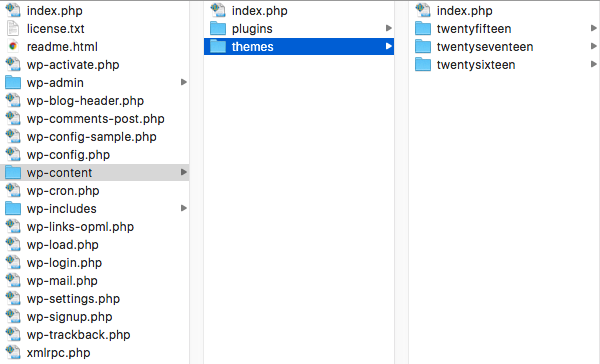
Cách 3: Cập nhật qua FTP
Đây là cách nâng cao và chuyên nghiệp nhất để cập nhật chủ đề WordPress. Bạn sẽ phải sử dụng một chương trình FTP như FileZilla để kết nối với máy chủ của trang web của bạn, sau đó tải xuống phiên bản mới của chủ đề từ nguồn gốc và ghi đè lên các tệp của phiên bản hiện tại.
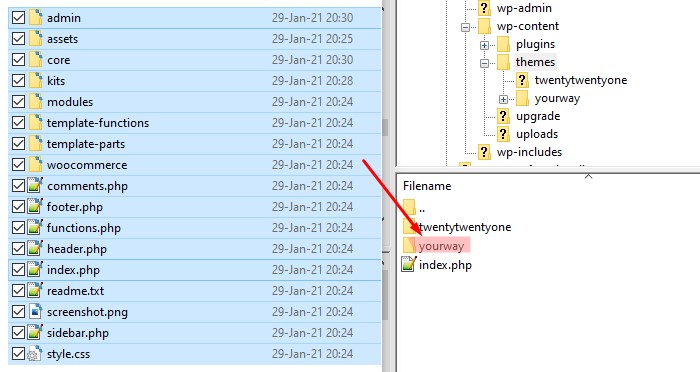
Cách này cho phép bạn cập nhật theme WordPress mà không cần xóa phiên bản hiện tại hoặc kích hoạt một chủ đề khác. Bạn cũng có thể sao lưu các tệp của phiên bản hiện tại trước khi ghi đè lên chúng, để có thể khôi phục lại nếu cần. Ngoài ra, bạn cũng có thể chỉ cập nhật một số tệp cụ thể mà không cần cập nhật toàn bộ chủ đề.
Tuy nhiên, cách này yêu cầu bạn có kỹ năng FTP và quyền truy cập vào máy chủ của trang web của bạn. Bạn cũng phải chắc chắn rằng bạn đã tải xuống và ghi đè lên các tệp đúng và không làm hỏng các tệp quan trọng.
Update theme đơn giản qua 6 bước dưới đây
Thời gian cần thiết: 50 phút
Hãy cùng theo dõi 6 bước đơn giản dưới đây để cập nhật theme cho bạn:
- Bước 1: Sao lưu trang web của bạn
Trước khi cập nhật bất kỳ thứ gì trên trang web WordPress của bạn, bạn nên sao lưu toàn bộ trang web của bạn. Điều này sẽ giúp bạn khôi phục trang web của bạn nếu có bất kỳ lỗi nào xảy ra trong quá trình cập nhật. Bạn có thể sao lưu trang web của bạn bằng cách sử dụng một plugin sao lưu như UpdraftPlus hoặc BackupBuddy, hoặc bằng cách sử dụng công cụ sao lưu của nhà cung cấp hosting của bạn.
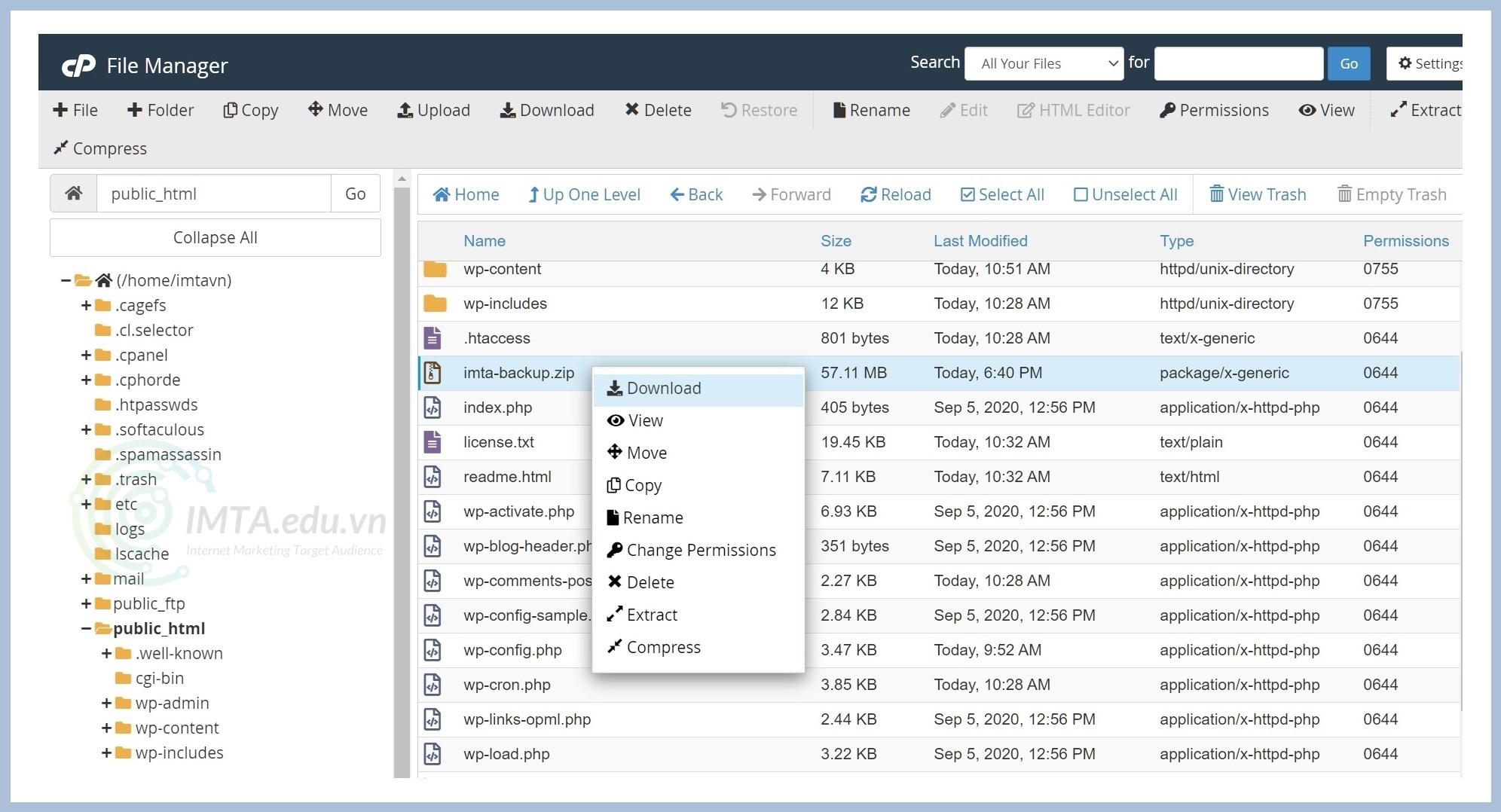
- Bước 2: Kiểm tra các phiên bản mới của chủ đề WordPress
Để kiểm tra xem theme WordPress của bạn có phiên bản mới nào không, bạn có thể vào Bảng điều khiển > Cập nhật. Tại đây, bạn sẽ thấy danh sách các chủ đề WordPress có sẵn để cập nhật. Bạn cũng có thể vào Giao diện > Chủ đề để xem thông tin chi tiết về từng chủ đề WordPress và phiên bản hiện tại của chúng.
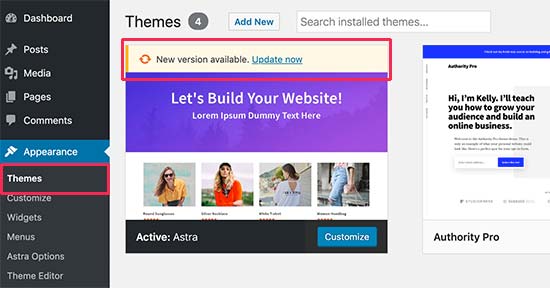
- Bước 3: Chọn phương pháp cập nhật chủ đề WordPress
Bạn có thể cập nhật chủ đề WordPress theo ba cách: tự động, thủ công hoặc qua FTP. Mỗi cách có những ưu và nhược điểm riêng, do đó bạn nên chọn phương pháp phù hợp với kỹ năng và yêu cầu của bạn.
- Bước 4: Kiểm tra trang web của bạn sau khi cập nhật
Sau khi cập nhật chủ đề WordPress, bạn nên kiểm tra lại trang web của bạn để đảm bảo rằng mọi thứ vẫn hoạt động bình thường. Bạn nên kiểm tra các yếu tố sau:
1. Thiết kế: Kiểm tra xem giao diện, màu sắc, font chữ, hình ảnh, biểu tượng và các yếu tố thiết kế khác có được hiển thị đúng không.
2. Chức năng: Kiểm tra xem menu, thanh bên, thanh cuộn, biểu mẫu liên hệ, nút gọi hành động và các yếu tố chức năng khác có hoạt động được không.
3.Tương thích: Kiểm tra xem trang web của bạn có tương thích với các phiên bản mới nhất của WordPress và các plugin không. Nếu có bất kỳ xung đột nào, bạn nên cập nhật hoặc vô hiệu hóa các plugin gây ra vấn đề.
4. Tốc độ: Kiểm tra xem trang web của bạn có được tải nhanh hơn hay chậm.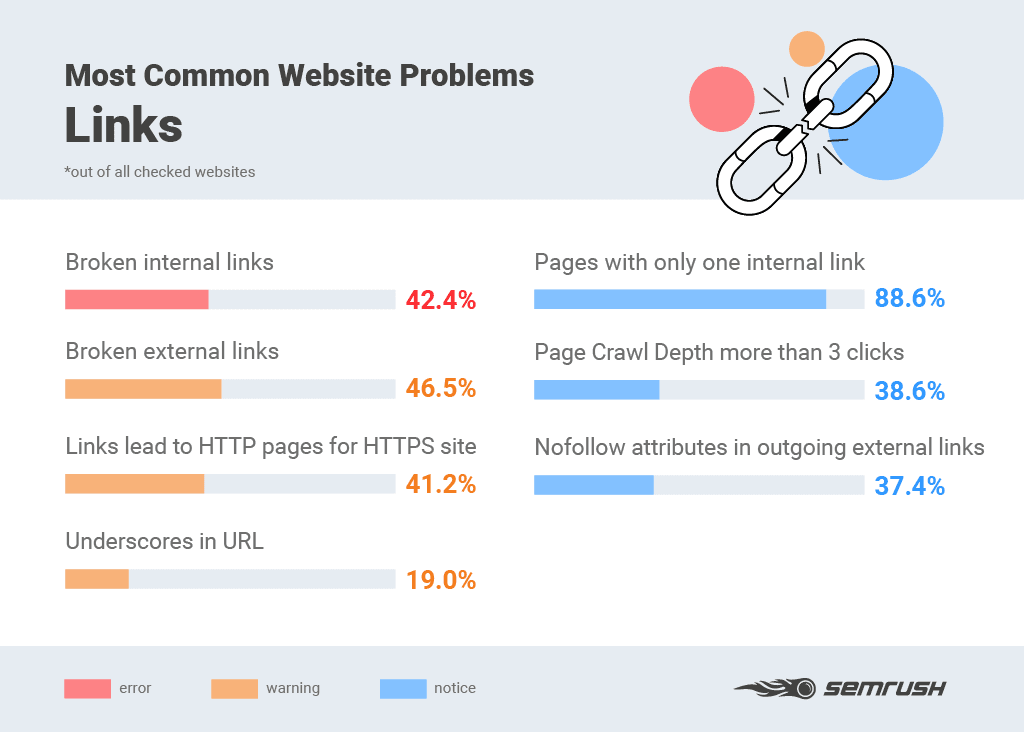
- Bước 5: Sử dụng một chủ đề con để bảo vệ các tùy chỉnh của bạn
Nếu bạn đã tùy chỉnh chủ đề WordPress của bạn bằng cách thay đổi mã nguồn hoặc thêm các đoạn mã tùy chỉnh, bạn nên sử dụng một chủ đề con để bảo vệ các tùy chỉnh của bạn khi cập nhật chủ đề cha. Một chủ đề con là một chủ đề kế thừa các tính năng và kiểu dáng của chủ đề cha, nhưng cho phép bạn thay đổi hoặc thêm vào mà không ảnh hưởng đến chủ đề cha. Khi bạn cập nhật chủ đề cha, các tùy chỉnh của bạn sẽ được giữ nguyên trên chủ đề con.
Để sử dụng một chủ đề con, bạn có thể tạo một chủ đề con bằng cách sử dụng một plugin như Child Theme Configurator hoặc bằng cách tạo một thư mục và một tệp style.css cho chủ đề con. Bạn cũng cần khai báo chủ đề cha trong tệp style.css của chủ đề con và nhập các kiểu dáng từ chủ đề cha. Sau đó, bạn có thể kích hoạt chủ đề con trên trang web của bạn và tiến hành các tùy chỉnh mong muốn.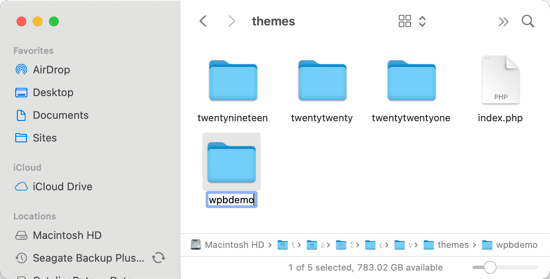
- Bước 6: Theo dõi các thông tin mới về chủ đề WordPress
Cuối cùng, bạn nên theo dõi các thông tin mới về chủ đề WordPress mà bạn sử dụng. Bạn có thể theo dõi trang web, blog, diễn đàn hoặc kênh mạng xã hội của nhà phát triển chủ đề để biết về các phiên bản mới, các tính năng mới, các lỗi đã sửa hoặc các hướng dẫn hữu ích. Bạn cũng có thể gửi phản hồi hoặc yêu cầu hỗ trợ nếu bạn gặp bất kỳ vấn đề nào với chủ đề WordPress của bạn.
Đó là những bước để cập nhật chủ đề WordPress trong 6 bước hoặc ít hơn. Hy vọng bài viết này đã giúp bạn hiểu rõ hơn về quá trình cập nhật chủ đề WordPress và cách làm điều đó một cách an toàn và hiệu quả. Chúc bạn thành công với trang web WordPress của bạn!
Những lưu ý khi update theme
Để update theme WordPress một cách an toàn và hiệu quả, bạn nên lưu ý những điều sau:
Luôn kiểm tra thông tin về phiên bản mới của theme, xem có những thay đổi gì, có tương thích với phiên bản WordPress hiện tại hay không, có cần phải cập nhật các plugin liên quan hay không.
Luôn sao lưu website trước khi update theme, để có thể khôi phục lại nếu có sự cố xảy ra.
Nếu có thể, nên thử nghiệm theme mới trên một website ảo (staging site) trước khi áp dụng cho website chính thức, để kiểm tra xem theme mới có hoạt động tốt hay không, có gây ra lỗi hay xung đột với các plugin hay không.
Nếu website của bạn đã được tuỳ biến nhiều, nên sử dụng child theme để bảo toàn các thay đổi của bạn khi update theme. Child theme là một theme con kế thừa các tính năng của theme cha (theme gốc), nhưng cho phép bạn thay đổi và thêm vào các mã tuỳ biến mà không ảnh hưởng đến theme cha.
Câu hỏi thường gặp
Không có một quy tắc cụ thể về tần suất cập nhật chủ đề WordPress. Tuy nhiên, bạn nên cập nhật chủ đề WordPress của bạn mỗi khi có phiên bản mới được phát hành bởi nhà phát triển chủ đề. Điều này sẽ giúp bạn duy trì an ninh, tính năng, hiệu suất và tương thích của trang web của bạn.
Có, bạn có thể cập nhật chủ đề WordPress của bạn mà không mất các tùy chỉnh của bạn bằng cách sử dụng một chủ đề con. Một chủ đề con là một chủ đề kế thừa các tính năng và kiểu dáng của chủ đề cha, nhưng cho phép bạn thay đổi hoặc thêm vào mà không ảnh hưởng đến chủ đề cha. Khi bạn cập nhật chủ đề cha, các tùy chỉnh của bạn sẽ được giữ nguyên trên chủ đề con.
Không, bạn không nên cập nhật chủ đề WordPress của bạn mà không sao lưu trang web của bạn. Việc sao lưu trang web của bạn sẽ giúp bạn khôi phục trang web của bạn nếu có bất kỳ lỗi nào xảy ra trong quá trình cập nhật. Bạn có thể sao lưu trang web của bạn bằng cách sử dụng một plugin sao lưu như UpdraftPlus hoặc BackupBuddy, hoặc bằng cách sử dụng công cụ sao lưu của nhà cung cấp hosting của bạn.
Điều này phụ thuộc vào nguồn gốc và cách thức cập nhật của chủ đề WordPress cao cấp của bạn. Một số chủ đề WordPress cao cấp cho phép bạn nhập mã giấy phép để kích hoạt tính năng cập nhật tự động từ bảng điều khiển WordPress. Một số chủ đề WordPress cao cấp yêu cầu bạn tải xuống tệp zip của phiên bản mới từ trang web của họ và tải lên trang web của bạn để cập nhật. Bạn nên kiểm tra hướng dẫn hoặc hỗ trợ từ nhà phát triển chủ đề để biết chi tiết.
Có, bạn có thể xem trước phiên bản mới của chủ đề WordPress trước khi cập nhật bằng một trong hai cách sau:
1. Sử dụng một trang web thử nghiệm: Bạn có thể tạo một bản sao của trang web hiện tại của bạn trên một máy chủ khác hoặc một thư mục con và cập nhật chủ đề WordPress trên đó để xem kết quả. Bạn có thể sử dụng một plugin như Duplicator hoặc All-in-One WP Migration để tạo một trang web thử nghiệm.
2. Sử dụng một plugin xem trước chủ đề: Bạn có thể sử dụng một plugin như Theme Switcha hoặc Theme Test Drive để kích hoạt chủ đề mới cho người quản trị mà không ảnh hưởng đến người dùng khác. Bạn có thể xem trước chủ đề mới trên trang web thật của bạn.
Có, bạn có thể cập nhật nhiều chủ đề WordPress cùng một lúc bằng cách vào Bảng điều khiển > Cập nhật và chọn tất cả các chủ đề WordPress mà bạn muốn cập nhật. Sau đó, bạn nhấn vào nút Cập nhật các chủ đề để bắt đầu quá trình cập nhật.
Tuy nhiên, bạn nên cẩn thận khi cập nhật nhiều chủ đề WordPress cùng một lúc, vì điều này có thể gây ra các vấn đề không mong muốn. Bạn nên sao lưu trang web của bạn trước khi cập nhật và kiểm tra lại trang web của bạn sau khi cập nhật để đảm bảo rằng mọi thứ vẫn hoạt động bình thường.
Có, bạn có thể quay lại phiên bản cũ của chủ đề WordPress sau khi cập nhật bằng một trong hai cách sau:
1. Sử dụng bản sao lưu: Nếu bạn đã sao lưu trang web của bạn trước khi cập nhật, bạn có thể khôi phục lại bản sao lưu để quay lại phiên bản cũ của chủ đề WordPress. Bạn có thể sử dụng plugin sao lưu hoặc công cụ sao lưu của nhà cung cấp hosting của bạn để làm điều này.
2. Sử dụng tệp zip: Nếu bạn đã tải xuống tệp zip của phiên bản cũ của chủ đề WordPress trước khi cập nhật, bạn có thể tải lên tệp zip đó để ghi đè lên phiên bản mới của chủ đề WordPress. Bạn có thể sử dụng bảng điều khiển WordPress hoặc FTP để làm điều này.
Có, bạn có thể vô hiệu hóa các plugin khi cập nhật chủ đề WordPress để tránh các xung đột hoặc lỗi có thể xảy ra. Điều này sẽ giúp bạn kiểm tra xem chủ đề mới có hoạt động tốt với WordPress không, và sau đó bạn có thể kích hoạt lại các plugin từng cái một để kiểm tra xem có xung đột nào không.
Tuy nhiên, bạn nên biết rằng việc vô hiệu hóa các plugin có thể ảnh hưởng đến chức năng và thiết kế của trang web của bạn. Bạn nên sao lưu trang web của bạn trước khi vô hiệu hóa các plugin và chỉ làm điều này khi cần thiết và trong một khoảng thời gian ngắn.
Có, bạn có thể cập nhật chủ đề WordPress của bạn khi trang web của bạn đang hoạt động, nhưng bạn nên cẩn thận. Việc cập nhật chủ đề WordPress có thể gây ra các vấn đề như lỗi, hỏng, chậm hoặc mất dữ liệu. Điều này có thể ảnh hưởng đến trải nghiệm và uy tín của người dùng của bạn.
Để giảm thiểu rủi ro, bạn nên làm một số việc sau:
– Sao lưu trang web của bạn trước khi cập nhật.
– Cập nhật chủ đề WordPress trong một thời điểm ít người dùng truy cập trang web của bạn, ví dụ như ban đêm hoặc cuối tuần.
– Thông báo cho người dùng của bạn về việc cập nhật và thời gian dự kiến để hoàn thành. Bạn có thể sử dụng một plugin như WP Maintenance Mode để hiển thị một trang thông báo cho người dùng khi trang web của bạn đang được bảo trì.
– Kiểm tra lại trang web của bạn sau khi cập nhật và khắc phục sớm bất kỳ vấn đề nào phát sinh.
Đó là 9 câu hỏi thường gặp về cách cập nhật chủ đề WordPress. Hy vọng bài viết này đã giải đáp được các thắc mắc của bạn và giúp bạn cập nhật chủ đề WordPress một cách dễ dàng và an toàn. Nếu bạn có bất kỳ câu hỏi nào khác, xin vui lòng để lại bình luận bên dưới.
Kết luận
Theme update là một việc quan trọng và cần thiết để duy trì và phát triển website của bạn. Bằng cách update theme WordPress một cách đúng đắn và thường xuyên, bạn sẽ có được một website ổn định, an toàn, đẹp mắt và hiệu quả. Hy vọng bài viết này đã giúp bạn hiểu rõ hơn về theme update và cách thực hiện nó. Nếu bạn có bất kỳ câu hỏi hay ý kiến gì, hãy để lại bình luận bên dưới nhé. Cảm ơn bạn đã theo dõi!
Lưu ý:
*Thông tin trong bài viết đều là những kiến thức chuyên môn và kinh nghiệm thực tế của đội ngũ sáng tạo tại MDIGI . Mọi hành vi sao chép vui lòng ghi trích dẫn nguồn MDIGI.vn! Xem Điều khoản & điều kiện của Chúng tôi.
*Cập nhật mới nhất ngày: 28/07/2023





